Lær hvordan du fjerner en PPA fra Ubuntu i denne hurtige, nemme at følge vejledning, som er fuldt illustreret med skærmbilleder.
som du vil lære, er der et par forskellige måder at fjerne en PPA fra Ubuntu, Mint og andre Ubuntu-baserede distributioner. Du kan bruge musen (aka GUI måde) eller du kan bruge tastaturet (aka CLI måde).
begge metoder opnår de samme slutresultater ved at slette et apt-lager, du har føjet til dit system. Men jeg vil sige på forhånd, at CLI-metoden, mens skræmmende udseende, er den hurtigere, sikrere måde at gøre dette på.
hvorfor fjerne en PPA i Ubuntu?
som mange mennesker tilføjer jeg PPA ‘er til Ubuntu (eller mere præcist Ubuntu’ s programkildeliste), så jeg kan installere de nyeste versioner af apps, drivere eller andre programmer, jeg ønsker, som ikke er tilgængelige via det almindelige Ubuntu-arkiv.
ikke alle PPA ‘ er er ens; nogle PPA ‘ er indeholder et ton programmer, drivere og pakker, hvoraf nogle ikke er stabile
kort sagt, PPA ‘ er er hurtige, effektive og …ja, ikke uden deres egne problemer.
men det største problem, jeg støder på, er, at ikke alle PPA ‘ er er ens.
se, de fleste elkøbsaftaler er programspecifikke. Det vil sige, at de fokuserer på at opbygge og pakke en enkelt app eller et værktøj (og eventuelle relaterede afhængigheder, den har brug for) til et bestemt sæt Ubuntu-udgivelser. Du ved, at når du tilføjer PPA, at det kun vil påvirke et bestemt sæt af programmer på dit system — ingen grimme overraskelser!
men pas på køkkenvask PPA ‘ er. Disse typer elkøbsaftaler indeholder et ton forskellige pakker, drivere, biblioteker og afhængigheder, alle i samme repo, som ikke alle kan være kompatible, stabile eller ønskede.
det er alt for nemt at ubevidst tilføje en køkkenvask PPA til dit system for at installere en app, kun for utilsigtet at opgradere halvdelen af dit operativsystem sammen med det!
for at stoppe pakker vil jeg ikke opgradere fra at blive opgraderet, når jeg “skal” bruge køkkenvask PPA, jeg fjerner straks PPA bagefter — derfor dette indlæg.
mens du også kan deaktivere en PPA for at forhindre uventede opdateringer og pin-pakker til en bestemt version, er der ikke noget punkt: hvis du ikke behøver at bruge en PPA, skal du grøfte den.
Fjern en PPA (CLI-metode)
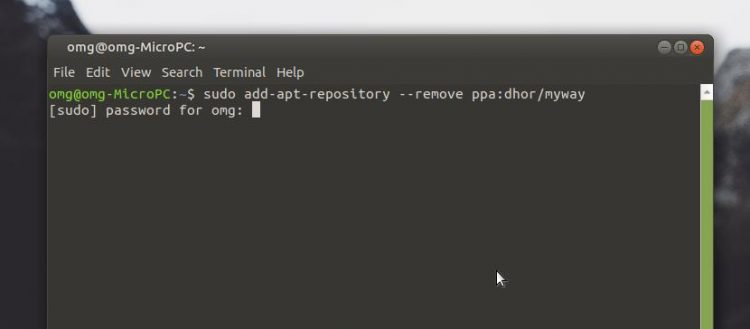
for at tilføje en PPA på Ubuntu bruger du kommandoen sudo add-apt-repository ppa:name, indtast derefter din rodadgangskode for at godkende ændringen.
men er lige så let at fjerne en PPA i Ubuntu ved hjælp af en lignende kommando. I et nyt terminalvindue (tryk på ctrlaltt for at åbne en op) kør kommandoen:
sudo add-apt-repository --remove ppa:name/here
Erstatppa:name med det relevante PPA-navn i samme syntaks. For eksempel:
sudo add-apt-repository --remove ppa:dhor/myway
Hvis du ikke kender PPA — navnet (og du måske ikke; det kan have været et stykke tid siden du tilføjede det), kan du fjerne Ubuntu PPA ‘ er ved hjælp af programmet & opdateringer app-aka GUI måde.
Fjern en PPA (GUI-metode)
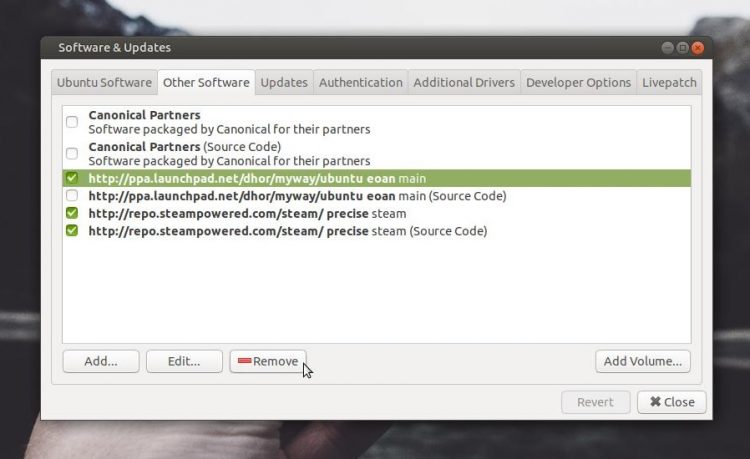
det kan være et ret involveret besvær at tilføje en PPA til Ubuntu eller Linuks mynte ved hjælp af en GUI, men at fjerne en er meget enklere.
på Ubuntu, Ubuntu MATE eller lignende distro følg disse trin:
- Start Program& opdateringer
- Klik på fanen “andet program”
- Vælg (klik) den PPA, du vil slette
- Klik på “Fjern” for at fjerne det
du bliver bedt om at bekræfte din adgangskode (Indtast den) og se en prompt for at opdatere dit systems pakkeliste.
Hvis du bruger Kubuntu eller KDE Neon, kan du gå til Muon Discover > Sources > Configure Software Sources for at få adgang til en liste over PPA ‘ er og administrere (dvs.slette, fjerne, Opdatere, redigere) dem der.
bemærk, at hver PPA, du tilføjer, tilføjer to linjer til din sources.list.d fil: en til installationspakker og en til kildekode. Du skal fjerne begge poster for helt at fjerne en PPA fra dit system.
Bonusmetode: brug PPA Purge
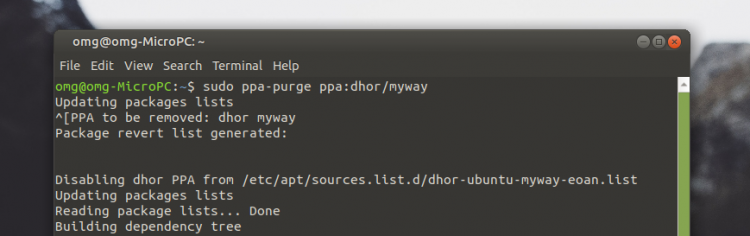
når du fjerner (sletter) en PPA fra dit system, fjerner du ikke PPA (Slet) alle pakker, du har installeret eller opgraderet til fra det.
for at gøre det, for at fjerne alle pakker installeret fra en PPA, nedgradere alle pakker, den har påvirket, og fjerne PPA kan du bruge PPA Purge værktøj.
da det er et CLI-værktøj, antager jeg, at du er okay med at installere det fra kommandolinjen:
sudo apt install ppa-purge
Når du har ppa Purge installeret, kan du køre:
sudo ppa-purge ppa:name/here
Hvis du ikke kender navnet på den PPA, du vil rense, skal du slå det op i programmet & opdateringer app først.
succes!
der er masser af grunde til, at du måske ønsker at fjerne en PPA fra Ubuntu. arkivet understøtter muligvis ikke længere din Ubuntu-version, hvilket resulterer i fejl og advarsler, der vises, når du forsøger at opdatere programmet; det kan have en udløbet GPG-nøgle, hvilket også resulterer i fejl og advarsler.
endelig kan tilføjelse af masser af PPA ‘ er til dit system gøre opdateringen langsommere, da hvert arkiv skal kontrolleres for opdateringer og deres pakkeliste sammenlignet med den eksisterende.